Папка Temp: почистване с помощта на скрипт
Активната операционна система, независимо дали е Windows или Unix, винаги е набор от новосъздадени файлове, които се наричат временни, в превод на руски - временни. Те могат да бъдат междинни резултати на Photoshop, Nero, Open Office, Internet Explorer, Firefox и различни системни програми. При маскиране се запазват и вируси. Има няколко директории на твърдия диск под единственото име Temp, в което се съхраняват тези файлове.
Първо, само на C: drive, след това в папката Windows, както и в Documents and Settings (поддиректорията Local Settings). В допълнение, местоположението на файловете на Temp зависи от "марката" на Windows, инсталирана на вашия компютър. Например, в Windows Seven те се съхраняват по шест различни начина.
В продължение на месеци, когато използвате компютъра, папката Temp се увеличава до тревожен размер, като наброява стотици безполезни мегабайти, така че би било хубаво да го поставите чист! В същото време трябва да дефрагментирате твърдия диск. Можете да го осъществите по всички възможни начини. За обикновения потребител е най-лесно да стартирате специални помощни програми, които ви позволяват да почистите временни файлове. Най-популярните от тях са Ccleaner и Glary Utilites.
Можете също да използвате стандартния инструмент за почистваща система. В Windows XP и по-нови версии този метод е приблизително същият в изпълнение. Просто отидете на свойствата на диска в "Explorer" (щракнете с десния бутон върху избраното устройство C :) и щракнете върху Msgstr "Чист диск". Основният недостатък на метода е, че не всички файлове се изтриват.
Елиминира недостатъка на използването на вече изброените инструменти на трети страни. В допълнение към този метод можете да използвате функцията на браузъра, тъй като Temporary Internet Files - един от типовете "нежелани" файлове, понякога ги натрупва повече от папката Temp и заема значително място на твърдия диск.
За Firefox можете да използвате менюто Инструменти> История за изтриване. Трябва да изберете cookies и кеш. Ако все още използвате Internet Explorer, можете да изтриете временни файлове с помощта на иконата "Опции за интернет" на контролния панел. Името на подраздел, от който се нуждаете, е "Временни интернет файлове". За да почистите каталозите, използвайте бутоните "Изтриване на бисквитки" и "Изтриване на файлове".
Така че, ние описахме начини за премахване на временни файлове за Windows 7 и системи от предишното поколение за "обикновени смъртни". Но все пак има методи, които се прилагат за програмисти и администратори. Най-често те използват скриптове. Вие също можете да следвате този пример. Недвусмислени предимства на скриптовете - автоматизация. Нека да разгледаме как можете да се отървете от временните файлове, като вграждате и изпълнявате сценария редовно. Да вземем най-подходящата система до момента - Windows 7.
1. Създайте обекта "Temp Folder" в корена на устройството C:
2. Щракнете с десния бутон на мишката, за да отидете на свойствата на иконата "My Computer" най-ниската точка, раздел "Advanced". Изберете бутон "Променливи на околната среда". Трябва да промените стойността на променливите TMP и TEMP в C: Temp пътя.
3. След това в тетрадката трябва да напишете следните редове: pushd% TEMP% rd / s / q. > nul 2> 1 натиснат от: TEMP rd / s / q. > нула 2> 1. Запазете файла като cleartmp.cmd с посоченото разширение директно на устройството C:
4. Използвайки редактора на правилата (започващ от "Старт"> "Стартиране"> "gpedit.msc") добавя скрипта към системата, като използва раздела "Конфигурация на Windows" "Компютърна конфигурация". Там трябва да изберете "Стартиране / изключване скриптове" и отидете на "Shutdown" свойства. След това с помощта на бутона "Добавяне" показваме пътя към скрипта, който ще изчисти временната папка.
5. Секцията "Потребителска конфигурация" (раздела "Конфигурация на Windows"> "Стартиране / край на скриптовете"> "Изключване") се подлага на една и съща обработка. Най-вероятно вече сте разбрали, че изпълнявайки всички изброени елементи, папката Temp ще бъде изтрита всеки път, когато компютърът е изключен, няма нужда да стартирате програмата. Разбира се, можете да внедрите такъв скрипт, като използвате мениджъра на задачите, но това е много повече от предвидения обем на тази статия.
 Операта не работи какво да прави?
Операта не работи какво да прави? Продуктивно възстановяване на файловата система на Windows
Продуктивно възстановяване на файловата система на Windows Как да скриете папка на вашия компютър
Как да скриете папка на вашия компютър Как да почистя устройството C (Windows 7) от нежелани файлове и боклуци? Как правилно да почистите…
Как да почистя устройството C (Windows 7) от нежелани файлове и боклуци? Как правилно да почистите… Как да направите компютъра по-бърз. Съвети за начинаещи потребители
Как да направите компютъра по-бърз. Съвети за начинаещи потребители MSOcache: каква е папката и мога ли да я изтрия?
MSOcache: каква е папката и мога ли да я изтрия? Temp-папка - какво е това? Мога ли да изтрия папката Temp?
Temp-папка - какво е това? Мога ли да изтрия папката Temp?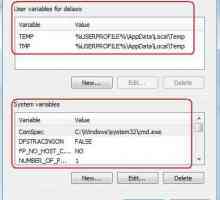 Променливи на средата в Windows 7: какво е това и как да се решат някои проблеми с тях?
Променливи на средата в Windows 7: какво е това и как да се решат някои проблеми с тях? Windows променливи на средата: какво е това и за какво се използват?
Windows променливи на средата: какво е това и за какво се използват? Appdаta: каква е тази папка?
Appdаta: каква е тази папка? Tmp - какво е това? Tmp: описание на процеса
Tmp - какво е това? Tmp: описание на процеса Как да изтриете папката Windows след преинсталиране на системата
Как да изтриете папката Windows след преинсталиране на системата Къде са GTA 4 файловете
Къде са GTA 4 файловете Ускоряване на приложенията. Понятието за данни за времето. Където се съхраняват временни файлове
Ускоряване на приложенията. Понятието за данни за времето. Където се съхраняват временни файлове Как да рестартирам iPod
Как да рестартирам iPod Как да изтриете временни файлове в Windows 10 без катастрофални последици?
Как да изтриете временни файлове в Windows 10 без катастрофални последици?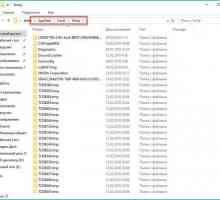 Къде е AppData на Windows 7 и как да го отворите?
Къде е AppData на Windows 7 и как да го отворите?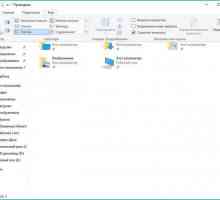 Къде се намира AppData и защо ми трябва тази папка?
Къде се намира AppData и защо ми трябва тази папка? Ръчно изтрийте файловете на временния бра
Ръчно изтрийте файловете на временния бра Как да инсталирате Windows на Mac с помощта на различни програми
Как да инсталирате Windows на Mac с помощта на различни програми Как да запишете запомнящ се диск на Windows 7 от самото начало
Как да запишете запомнящ се диск на Windows 7 от самото начало